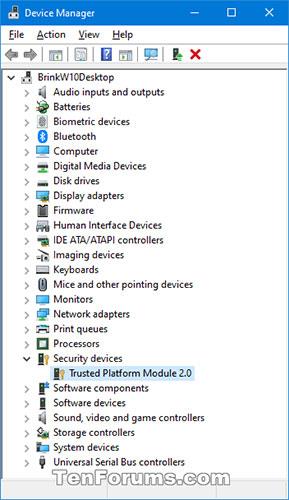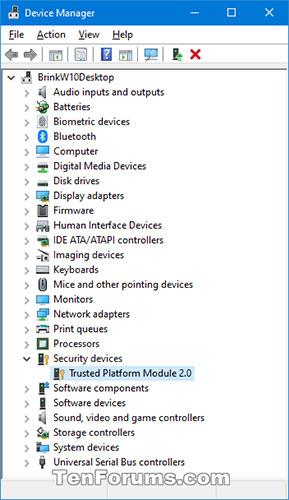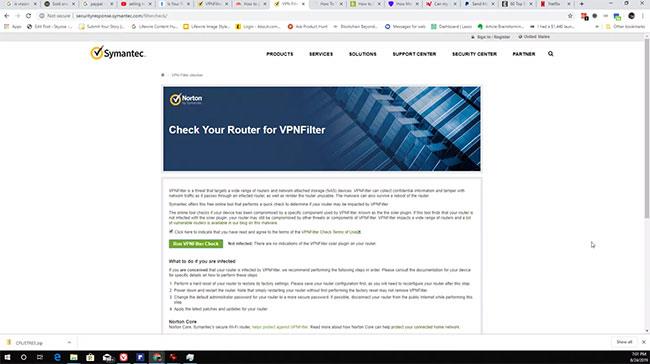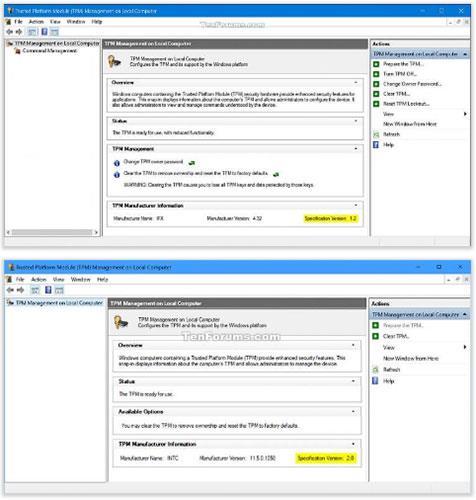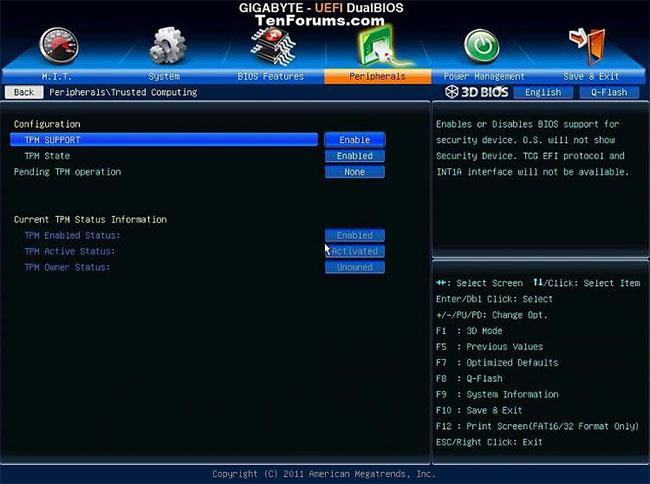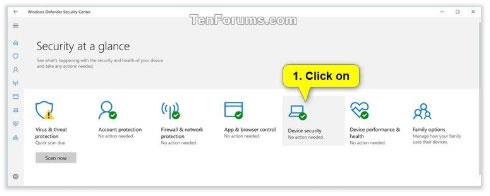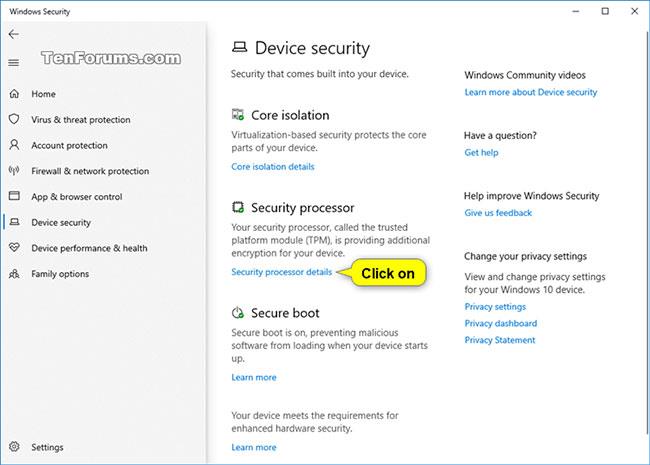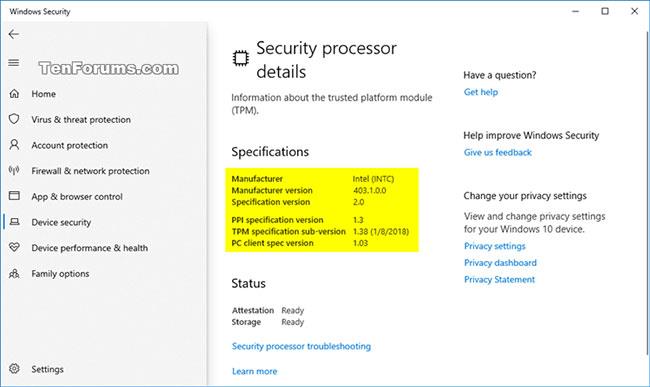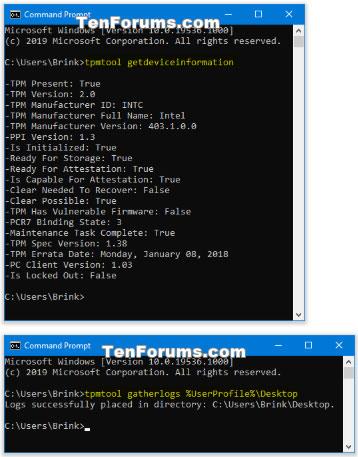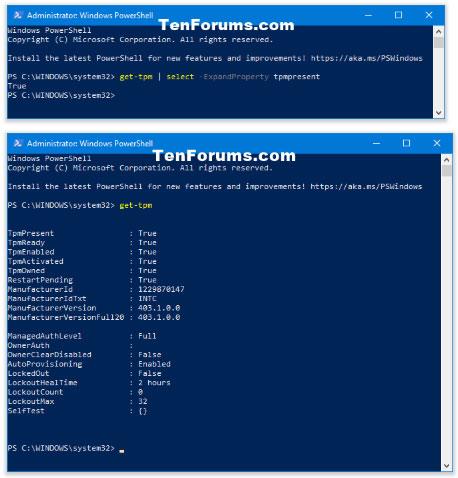Tehnologija Trusted Platform Module (TPM) je zasnovana za zagotavljanje funkcij, ki temeljijo na strojni opremi in so povezane z varnostjo. Čip TPM je varen kriptografski procesor, zasnovan za izvajanje kriptografskih operacij. Čip vključuje več fizičnih varnostnih mehanizmov, zaradi česar je odporen na posege, zlonamerna programska oprema pa ne more posegati v varnostne funkcije TPM.
Ta priročnik vam bo pokazal, kako preverite, ali ima vaš računalnik z operacijskim sistemom Windows varnostni strojni čip modula zaupanja vredne platforme (TPM), ter si ogledate podrobnosti in različico TPM, če je tako.
Preverite, ali ima vaš računalnik TPM in podrobnosti TPM v upravitelju naprav
1. Odprite upravitelja naprav .
2. Preverite, ali so na seznamu varnostne naprave . Če je tako, ga razširite, da vidite, ali imate na seznamu napravo Trusted Platform Module s številko različice (na primer 2.0).
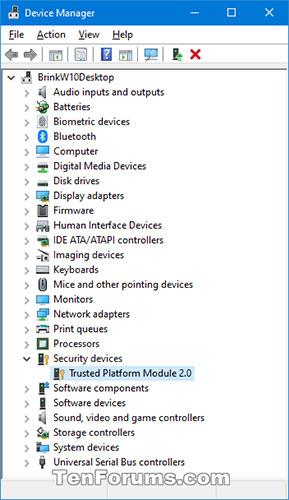
Preverite, ali imate na seznamu varnostne naprave
Preverite, ali ima vaš računalnik TPM in podrobnosti TPM v upravljalni konzoli TPM
1. Pritisnite tipki Win+ , Rda odprete Run , vnesite tpm.msc v Run in pritisnite OK , da odprete TPM Management.
2. Poglejte, ali upravljalna konzola TPM kaže, da ima računalnik TPM.
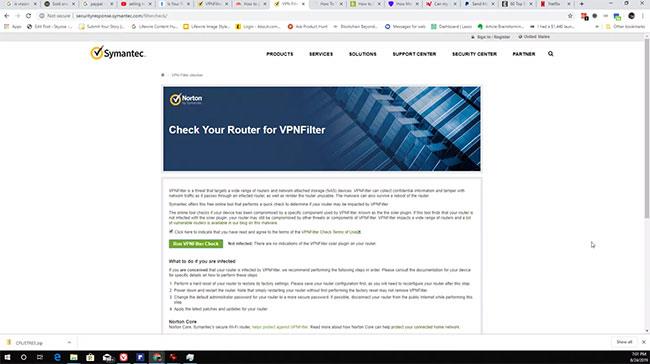
Brez TPM
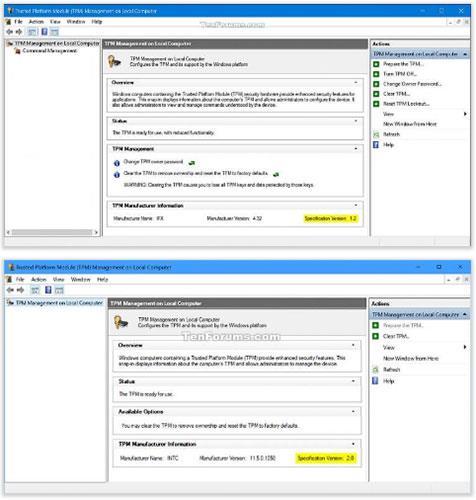
Obstaja TPM
Preverite, ali ima vaš računalnik TPM in podrobnosti TPM v nastavitvah vdelane programske opreme BIOS-a ali UEFI
1. Zaženite računalnik z namestitvijo vdelane programske opreme BIOS ali UEFI .
2. Poglejte, ali imate nastavitev Trusted Platform Module (TPM) ali PTT , ki jo želite omogočiti ali onemogočiti.
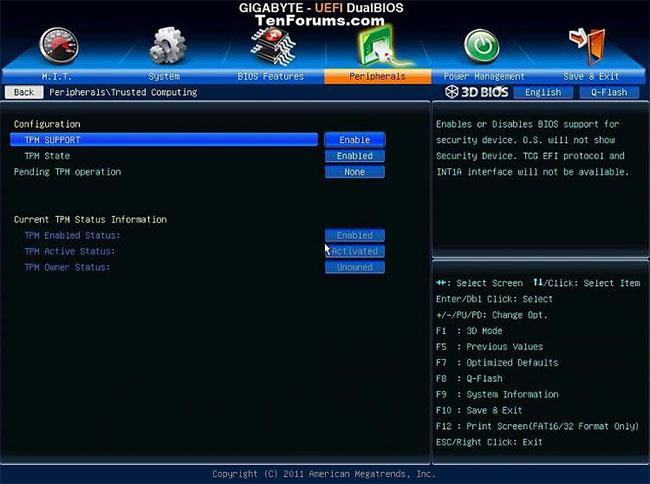
Preverite, ali imate nastavitev Trusted Platform Module (TPM) ali PTT, da omogočite ali onemogočite
Preverite, ali ima vaš računalnik TPM in podrobnosti TPM v Varnosti sistema Windows
1. Odprite Varnost Windows in kliknite ikono Varnost naprave.
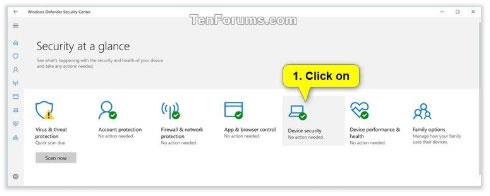
Kliknite ikono Varnost naprave
2. Kliknite povezavo Podrobnosti varnostnega procesorja pod Varnostni procesor.
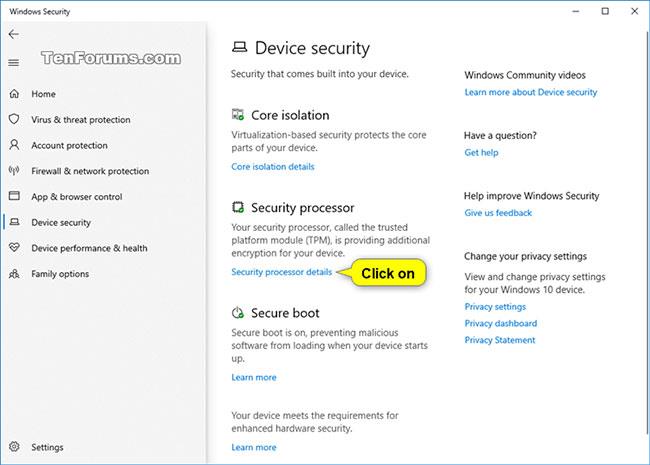
Kliknite povezavo Podrobnosti varnostnega procesorja
3. Če ima vaš računalnik TPM, boste zdaj videli splošne informacije o njem.
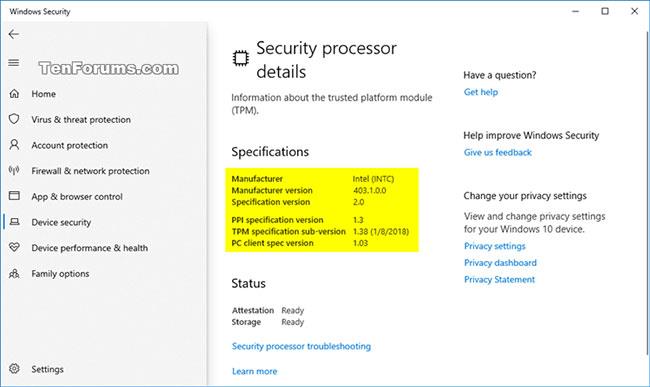
Če ima vaš računalnik TPM, boste zdaj videli njegov pregled
4. Ko končate, lahko zaprete Varnost sistema Windows.
Preverite, ali ima vaš računalnik TPM in podrobnosti TPM v ukaznem pozivu
1. Odprite ukazni poziv .
2. Kopirajte in prilepite spodnji ukaz, ki ga želite uporabiti, v ukazni poziv in pritisnite Enter.
Če želite izvoziti splošne podrobnosti TPM v ukazni poziv, vnesite ukaz:
tpmtool getdeviceinformation
Če želite izvoziti več podrobnosti o TPM v datoteko TpmInformation.txt na namizju, vnesite ukaz:
tpmtool gatherlogs %UserProfile%\Desktop
Zberite dnevnike TPM in jih postavite na namizje. Datoteke, ki jih je mogoče ustvariti, so:
- TpmEvents.evtx
- TpmInformation.txt
- SRTMBoot.dat
- SRTMResume.dat
- DRTMBoot.dat
- DRTMResume.dat
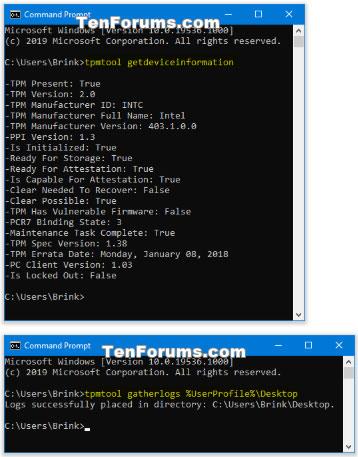
Oglejte si podrobnosti o TPM v ukaznem pozivu
Preverite, ali ima vaš računalnik TPM in podrobnosti TPM v PowerShell
Opomba : Za izvedbo te možnosti morate biti prijavljeni kot skrbnik.
1. Odprite PowerShell s skrbniškimi pravicami .
2. Kopirajte in prilepite spodnji ukaz, ki ga želite uporabiti, v lupino PowerShell, nato pritisnite , da vidite Enterrezultate True ali False , sporočene TPM-ju.
(Podrobnost)
get-tpm
(Ni podrobnosti)
get-tpm | select -ExpandProperty tpmpresent
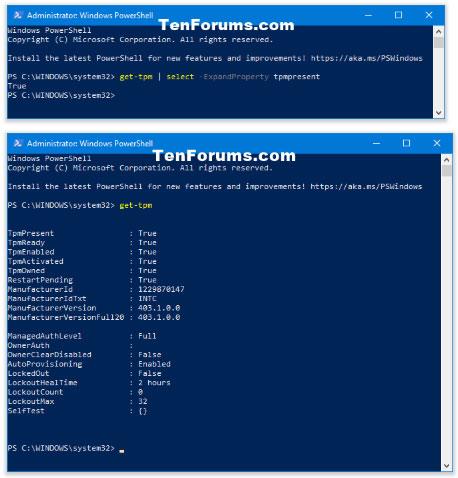
Oglejte si podrobnosti TPM v PowerShell